- Para sacarle el máximo potencial a tu Chromebook y usarla de forma cómoda y sencilla, te dejamos una serie de consejos que te ayudaran a disfrutar más de tu portátil.
- Estos consejos son sencillos, pero no son nada evidentes y te ayudarán a optimizar tus tiempos y volverte más productivo.
Si bien, son demasiado simples y accesibles para todos, no todas las opciones que tenemos disponibles son tan evidentes. Es por eso que te queremos dar los mejores consejos y trucos para Chromebook en 2021; de esta forma vas a conseguir sacarle el máximo provecho a tu potente Chromebook.
Los mejores consejos y trucos para tu Chromebook en 2021 ¡Imperdibles!
Usar DNS de terceros
Existen muchas razones por las que usaríamos DNS de terceros. Muchos afirman que son más rápidos, otros que son más seguros y algunos que es una manera de saltarse ciertos bloqueos. Ciertamente ayuda a evitar muchos problemas relacionados con internet.
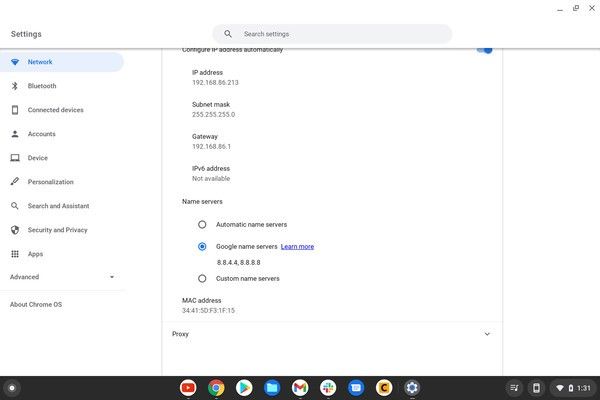
Así que simplemente abrimos Configuración y damos clic en el nombre de la red que deseamos modificar. En la ventana que aparece elegimos la pestaña red. En la parte inferior, vamos a elegir que servidores queremos usar; están las opciones automáticas y las de Google. Igualmente podemos personalizarlo e ingresarlos manualmente.
Mostrar archivos y carpetas ocultas
El administrador de archivos oculta cualquier nombre de carpeta o archivos que comience con un punto; por ejemplo “.ejemplo”. Esta clase de archivos no podremos verlos a simple vista. Es una buena idea incluso para esconder ciertas cosas cuando otras personas tienen acceso a nuestra Chromebook.
Para ver dichos archivos ocultos, simplemente vamos al Administrador de archivos y presionamos Control + . (punto) y aparecerán junto a todos los archivos y carpetas.
Abre aplicaciones rápidamente
Podemos anclar cualquier aplicación en Chromebook dando clic derecho o dos dedos en el trackpad en su ícono mientras la aplicación se encuentra abierta y eligiendo está desde el menú. Esto dejará la app como un atajo, incluso después de cerrar la app.
También podemos presionar la tecla Alt y el número de la posición de la app para abrirla. Por ejemplo, si presionamos Alt + 5, abriremos la quinta aplicación que figura en el estante. Esto puede funcionar, evidentemente, hasta con nueve aplicaciones (por las teclas del teclado).
Tomar una captura de pantalla
Tomar una captura de pantalla en Chromebook es realmente muy fácil y no requiere un gran esfuerzo. Puede ser útil en muchas ocasiones y es algo muy simple. Mantendremos presionada la tecla control y presionaremos la tecla de cambio de tarea []]] para capturar la pantalla.
Veremos una notificación de escritorio en donde podremos hacer clic y ver la captura de pantalla. Aunque siempre serán guardadas en Archivos, así que también vamos a poder encontrarlas allí.
Abrir nuevas pestañas rápidamente
Abrir nuevas pestañas en el navegador web es algo demasiado fácil, simplemente nos desplazamos sobre el enlace y usamos el gesto de toque con tres dedos en el trackpad y listo. Es mucho más fácil y rápido que dar clic con el botón derecho y elegir abrir enlace en una nueva pestaña.
Controlar las ventanas que están abiertas
Cuando tenemos una ventana abierta, podemos ajustarla al borde de la pantalla haciendo uso del teclado. Si vemos el cursor del ratón en cualquier lugar dentro de la ventana y presionamos Alt + [ podremos ayudarlo a la izquierda, si presionamos Alt + ] podremos ajustarlo a la derecha.
También podemos minimizar cualquier ventana al presionar Alt + – o maximizarla presionando Alt + =. Si repetimos cualquiera de estos comandos, la ventana volverá al estado en donde se encontraba originalmente.

